点击菜单选择 。
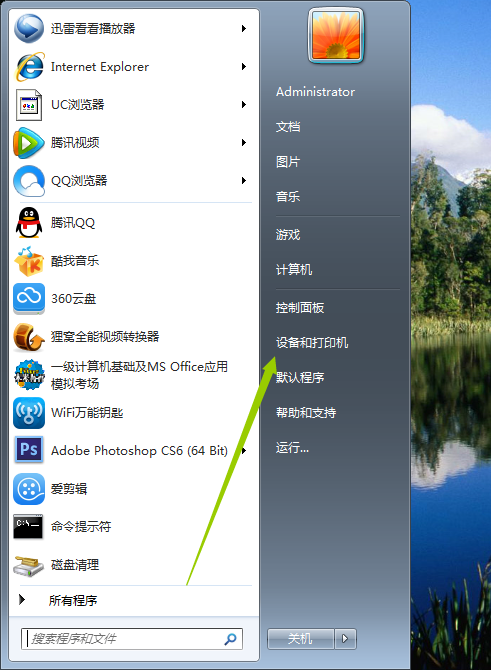
文章插图
然后在设备列表上方点击添加打印机 。
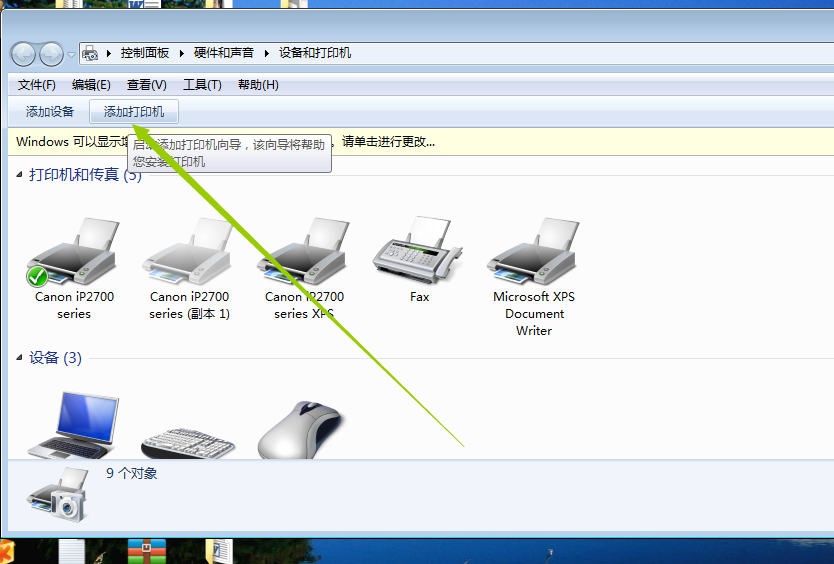
文章插图
选择添加网络打印机 。
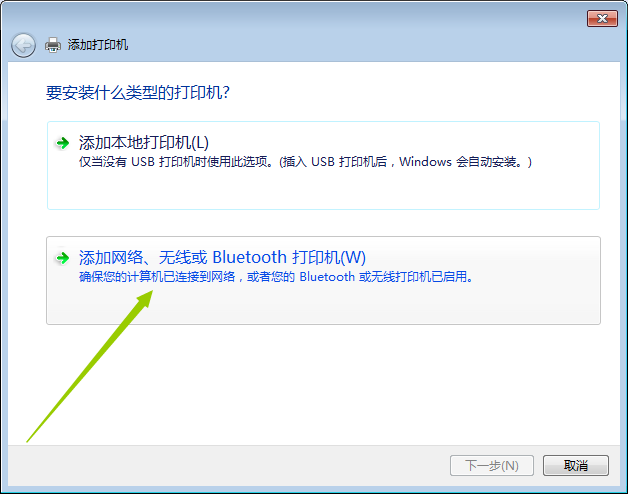
文章插图
接着就是搜索A计算机上面设置的共享打印机 。
如果没有搜索到就点击下方我需要打印机不在列表中 。
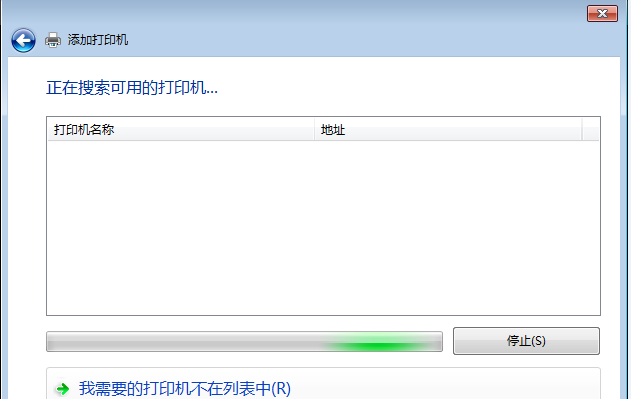
文章插图
然后就是三种手动的添加模式,点击浏览 。
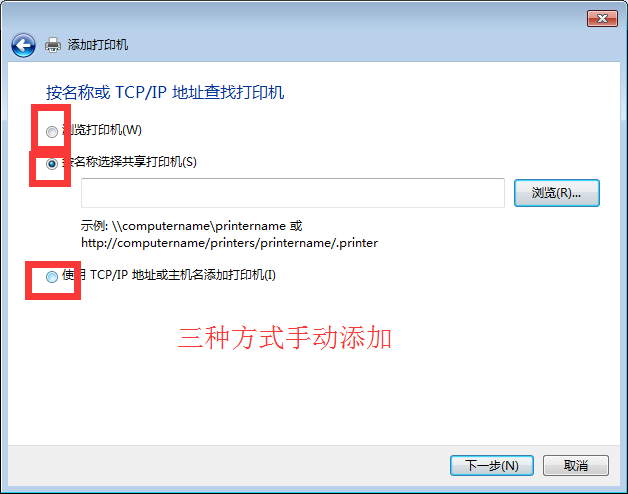
文章插图
在浏览页面中点击网络,在左边列表中选择A计算机,然后就看到了A计算机共享的打印机 。
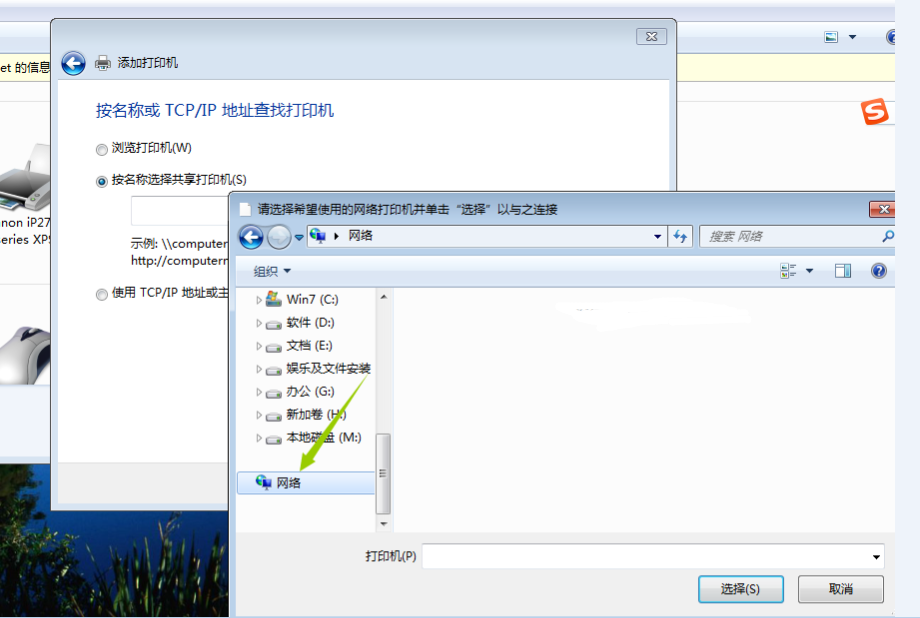
文章插图
到此就结束了,有点难但并不是做不到 。
以上关于本文的内容,仅作参考!温馨提示:如遇健康、疾病相关的问题,请您及时就医或请专业人士给予相关指导!
「四川龙网」www.sichuanlong.com小编还为您精选了以下内容,希望对您有所帮助:- 徐水县兰天群青厂怎么样?
- 如何设置共享打印机和连接共享打印机 如何设置打印机共享?:共享与连接打印机
- 保定市徐水区茂田水泥制品厂怎么样?
- 如何设置共享打印机和连接共享打印机 如何联网共享打印机:[2]设置打印机共享
- excel文件加密怎么加密文件 EXCEL文件加密方法
- excel文件怎么加密码 excel文件怎么加密
- excel中多个条件用什么公式 excel同时满足多个条件公式怎么表达
- 中山市板芙镇社会事务局怎么样?
- 中山市板芙建筑工程有限公司怎么样?
- excel的if函数怎么写多个条件 EXCEL中多个if条件怎么写函数公式
